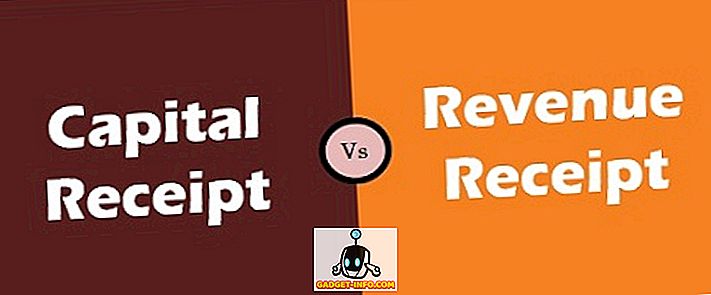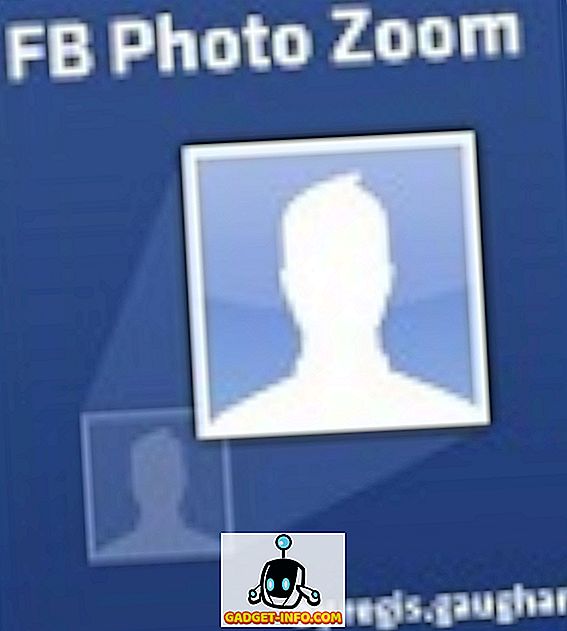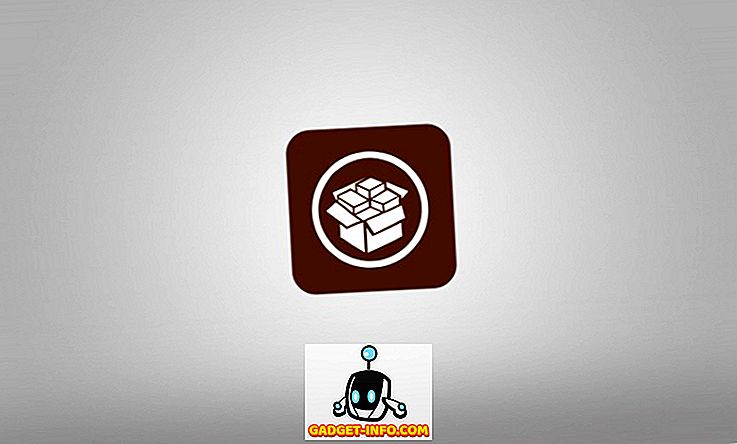グーグルは10月上旬に最新の主力機器であるPixel 2とPixel 2 XLを発売した。それは今年の最も単純で強力な携帯電話の1つである。 それはヘッドフォンジャックを捨てて、デュアルリアカメラセットアップを採用しなかったかもしれません、しかしそれは毎年のように、それは若干の新しい独占的なソフトウェア機能を含みます。 ホームスクリーンのレイアウトが一新された「At a Glance」カレンダーウィジェットが、常時聴く曲の認識などの新しいアンビエントディスプレイ機能とともに表示されます。 それで、あなたがあなたのデバイスにPixel 2の直感的な感覚と共に、普通のPixelランチャーのシンプルで穏やかな外観をもたらすことに興味があるならば、その下に定義されたポインターと一緒に従ってください:
あなたのAndroidデバイスでPixel 2機能を使う
注 : 私は、Android 8.1 Oreo Developer Previewを実行しているNexus 5Xと、Android 6.0 Marshmallowを実行しているXiaomi Redmi Note 3で以下の方法を試しました。 それは何の問題もなく完璧に機能しました。
下に定義されたステップで、あなたはPixel 2デバイスの機能を複製することができるだけでなく、オレオ独占の機能のいくつかに精通するでしょう。 以下は、AndroidデバイスでPixel 2ソフトウェアの機能を最大限に活用するために必要な手順です。
1. Pixel 2のStock-Androidホームスクリーンを設定する
Pixel 2 / Pixel 2 XLの発売により、Googleはランチャーをより直感的で直感的に使用できるように更新することで、ホームスクリーンのエクスペリエンスをさらに洗練させています。 それはあなたが彼らの公式の株式ランチャーを市場で最も驚くべきもののうちの1つにするために少しのジェスチャーまたは他の無駄な情報を覚えることを必要としません。 これが、Androidデバイスに似たような直感をもたらす方法です。
変更されたピクセルランチャーAPKを使用する
Pixel 2デバイスの発売以来、XDAの開発者たちは、他のAndroidデバイスへのPixelランチャーのソフトウェア機能の移植に忙しくしてきました。 そして彼らは、Pixelランチャーの2つの重要なハイライト、一番下のドックにあるGoogle検索バー、そして「At A Glance」カレンダーと天気ウィジェットの移植に成功しました。 彼らはPixel Launcherの修正パッケージをあなたのために、Android 5.0以上を実行しているデバイスを持つユーザーが利用できるようにしました。
この変更されたPixelランチャーをインストールすると、Google検索バーがすでに一番下にドッキングされ、「At A Glance」ウィジェットが一番上に固定されていることがわかります。フォルダーとアプリの引き出しは、標準のUIに似ています。ピクセル2とピクセル2のXLデバイス。 また、 'At A Glance'ウィジェットを長押しして設定を変更し 、それをタップして天気やカレンダーのアプリにアクセスすることもできます。
サードパーティのランチャーアプリを使用する
あなたがあなた自身のホームスクリーンのレイアウトをカスタマイズして構築することにもっと興味があるなら、代わりにサードパーティのランチャーを選ぶべきです。 NovaやActionなどの有名なランチャーは、すでにほとんどのPixel 2機能を自分のアプリに統合しています。 Nova Launcher (無料、プライム版は$ 4.99)を使用して 、ランチャーを起動し、Google検索バーを一番下のドックに移動してAt At Glanceウィジェットをに配置することで、 Pixel 2 / Pixel 2 XLに似せます。トップ。
Pixel 2デバイスに非常によく似たアイコンパックをダウンロードすることで、ホームスクリーンを仕上げることができます。 私のお勧めは、 Pixel Icon Pack-Nougat無料UIです (無料、アプリ内購入は0.99ドルから)。 Nova LauncherをPixel 2 Launcherのように設定する方法については、こちらを参照してください。
Nova Launcherのプライムバージョンでは、 追加のカスタマイズオプションのロックが解除され、アダプティブランチャーアイコンが利用可能になります。 アイコンがさまざまな形やスタイルを採用できるようになったため、これによりユーザーエクスペリエンスの合理化が容易になりました。これはAndroid Oreoで利用可能になった機能です。 各ハードウェアメーカーは、デバイス上の各アプリに適用されるアイコンマスクを定義できます。
2. Pixel 2ナビゲーションバーのアニメーションを模倣する
Pixel 2 / Pixel 2 XLホームスクリーンの模倣が完了したので、AndroidデバイスのナビゲーションバーのアイコンをGoogle Pixel 2と一致するように変更する必要があります。 ピクセル数は 、今年のフラッグシップに引き継がれています。 アニメーションナビゲーションホームアイコンをアクティブにするには、Google PlayストアからPixel Navigationバーアプリ (無料、$ 1.99でPro版のロックを解除)をダウンロードする必要があります。
このアプリはあなたのAndroidデバイスを根絶することも 、Pixelナビゲーションバーを設定するための特別な権限も必要としません 。 アニメーション化されたホームボタンを含むナビゲーションボタンを、現在のナビゲーションアイコンの上にオーバーレイとして描画します。 完了すると、これらのアイコンの位置、サイズ、色のオーバーレイを変更するためのオプションが表示されます 。 ただし、カスタムのホームボタンアニメーションを設定して起動時に自動起動する機能のロックを解除するには、Proバージョンを購入する必要があります。 広告を煩わせることもなくなります。
3.ライブ壁紙を魅了
私たちのホームスクリーンはすでにPixel 2 / Pixel 2に似ていますが、この最後のコンポーネントは非常に驚くべきもので、デバイスの魅力をさらに引き立てます。 スマートフォンのライブ壁紙には精通しているかもしれませんが、GoogleはGoogle Earthの衛星画像をライブ壁紙として利用できるようにすることで、今まで以上に経験を積んできました 。 ここでは、ハワイの山岳道路を走る車、ラゴスの海岸線の津波、私たちの月のクローズアップショットなどが見られます。
あなたはそれらをホームスクリーンに適用するまで彼らのすごい要素に気づかないでしょう。 お使いのデバイスに公式Pixelライブ壁紙を簡単に適用するには、次の手順に従ってください。
- まず、Playストアから移植したPixel WallpaperパックとGoogle Wallpapersアプリ (無料)をダウンロードしてインストールする必要があります。
- 今、壁紙アプリを開き、 Pixelの壁紙が「ライブ壁紙」セクションの下に表示されるのを見るためにスクロールしてください 。 どちらかを選択して、ホームスクリーン、ロックスクリーン、またはその両方に適用します。
これは、AndroidデバイスのいずれかにPixelライブ壁紙を適用する最も簡単な方法ですが 、古いプロセッサーを搭載したローエンドデバイスの動画の負荷が原因で、フレームが落ち始め、デバイスが遅れることがあります 。 ライブ壁紙を適用した後、Nexus 5Xのデバイスアニメーションが少し遅れていました。 ライブ画像の動きが連続しているため、デバイスのバッテリ寿命にも影響する可能性があります。
4.非ピクセルデバイスでGoogle Lensを入手
Googleは、驚くべき画像認識機能であるGoogle Lensを将来的にはほとんどのAndroidユーザーが利用できるようにすることを目指していますが、 現在は「Pixel 2デバイス」およびそれ以前のPixelに限定しています。 ただし、開発者コミュニティは今回のタイムアウトを待つつもりはなく、すべての新機能を直接体験したいと考えています。
あなたが根ざしたAndroidデバイスを持っているならば、あなたは回復モードであなたの電話を起動した後にあなたはGoogle Lens flashable ZIPファイルをダウンロードしてTWRPを使ってそれをインストールすることができます。 あなたはあなたのデバイス上で回復モードを開くためのキーの組み合わせを知るためにGoogleに引き渡すことができます。 このプロセスのステップバイステップガイドをご希望の場合は、ここで、 Pixel以外のデバイスでGoogle Lensをアクティブに すること に関するすべて を 読む ことができます。
Google LensのZIPファイルをフラッシュしたら、Google Photosで写真を開くと、下部にあるオプションの中に新しいGoogle Lensアイコンが表示されます 。 画像の内容を確認するにはこのアイコンをタップする必要がありますが、機能がまだ開発中のため、うまくいかない場合があります。
グーグルレンズの機能は現在グーグルフォトにしか適用されていませんが、間もなくグーグルアシスタントに表示される予定です。 左と中央がそれぞれキーボードとマイクのボタンで占められているので、それは右の下隅で利用可能になるでしょう。
5.常に「再生中」モードを聴く
Pixel 2 / Pixel 2 XLの最も興味深い機能の1つは、マイクを使用 してバックグラウンドで再生されている 音楽を継続的に聴き 、アンビエントディスプレイに曲を識別して表示する「Now Playing」モードです 。 つまり、近くのスターバックスで再生されている曲を知るためにデバイスのロックを解除する必要さえありません。
GoogleはAppleやSamsungのようなものと競合するために独自のハードウェアプレゼンスを構築しようとしているので、この機能はPixel 2とPixel 2 XLに排他的です。 そのため、 毎年公式のAndroidリリースで開発されたすべての機能を配布しているわけではありません 。 それが今までに他のAndroidデバイスにそれをするかどうかについての情報はありません、したがって、私たちは音楽認識アプリShazam (無料)のほとんど知られていない機能で同様のアクションを実行することができます。
この機能はAuto Shazamと呼ばれ、アプリを終了しても近くで再生されている曲を認識します。 これは2016年にAndroidデバイスに追加されたもので、Settingsメニューの下にあります 。これを有効にするには、「Auto Shazam」オプションを切り替える必要があります 。 アプリのShazamボタンを長押しした後に「有効にする」をタップしてこの機能を有効にすることもできます 。 これでアプリを終了し、画面をロックして音楽を再生してアプリに自動的に認識させることができます。
ただし、自動Shazam機能を使用するときは、2つの点に注意する必要があります。 まず、現在再生中の曲の名前だけがロック画面に表示され、アンビエントディスプレイには表示されません。 あなたはアプリ内の完全な「認識された」曲のリストを見るために「自動Shazam」通知をタップすることができます。 第二に、Shazamアプリは音楽を聴くためにバックグラウンドで実行し続ける必要があるので、バッテリーとデータサービスに負担がかかります。
6.モーション写真の撮影は簡単
GoogleはPixel 2 / Pixel 2 XLのカメラに“ Motion Photos ”の形で巨大な機能追加をしています。これはAppleによって普及しているLive Photos機能と非常によく似ています。 これにより、写真をクリックして写真を移動してGIFのように振る舞うときに数秒間のビデオをキャプチャすることができます。 Mountain Viewの巨人は、この機能がいつ他のAndroidデバイスにも適用されるようになるとは言っていないので、すぐに使用できるようになりました。
第一世代ピクセルデバイス用
Pixel 2の独占機能のほとんどをすでに使い始めているかもしれませんが、Motion Photos機能はまだGoogleカメラアプリにはありません。 しかし、XDA開発者コミュニティがMotion PhotoとFace Retouchingをサポートする最新のGoogle Camera APKを提供しているので、もう待つ必要はありません 。 これにより、移動中にキャプチャした写真にもう少し命が加わります。
他のAndroidデバイスの場合
Googleのハードウェアラインナップのスマートフォンデバイスを使用していなくても、 Camera MXと呼ばれるサードパーティのアプリを使用して「Motion Photos」機能を使用することができます(無料、アプリ内購入は0.99ドルから開始)。
アプリをインストールしたら、左上の2番目のアイコン、つまり3つの円をタップして 、[ Live Shot]を選択します。 これは優れた機能ですが、3つのライブショットをすぐに取り込むことができます。 ライブショットには3秒のビデオが添付されています。 これは、ハリケーンタグが付いていることで確認できます 。 この機能の使用方法の詳細な概要を読むには、ここをクリックしてください。
ライブショットのプレビューを開くと 、ビデオを繰り返し再生するように「長押し 」するように求められます。これは、公式のPixelエクスペリエンスに似ています。 上部の鉛筆アイコンをタップしてライブショットを編集し、それを使用してGIF /ビデオループを作成することもできます。 Google Researchによって正式にリリースされた同じ名前のアプリを使用して、 Motion Stills (Free)をキャプチャして保存できます。
7.常時表示
Pixel 2デバイスは、(独創的な)独占機能を重視していませんが、SamsungまたはMotorolaのデバイスに見られるアンビエントディスプレイ機能を備えています。 それは単にあなたに通知を持っているかもしれない時間、日付そしてアプリを示していますが、それはあなたが同じものを開いてタップすることを可能にしません。 Pixel 2デバイスに追加された機能をまとめたAlways On AMOLED (無料、アプリ内購入は0.99ドルから開始)というアプリをインストールします。 このアプリはAMOLEDディスプレイではうまく機能しますが、LCDディスプレイではそれほど素晴らしいものではありません。 アプリには「 BETA 」タグが付いていますが、問題なく動作するので、心配する必要はありません。
アプリをインストールしてすべての必要な権限を付与したら、Always On AMOLEDを有効にしてPixel 2デバイスのアンビエントディスプレイ機能を取得します。 それはあなたに時計の顔、背景の壁紙、表示通知、およびメモを変更する機能を提供します 。 常時点灯ディスプレイ上のすべてのウィジェットでも、画面の焼き付きの問題を回避するために自動的に動き回ります。
8. ARステッカーを楽しんでください
バーチャルリアリティが後部座席を取ったので、Pixel 2デバイスの発売は、携帯電話のカメラを使って簡単にアクセスされることができる拡張現実感(AR)ステッカーのデビューで始まりました。 それはAppleのARに焦点を当てた努力を追求したものであり、これはCupertinoの巨人にとって注目の的となっているようだ。
Googleによると、Pixel 2のカメラは拡張現実感を考慮して最適化され、調整されています。 あなたはそれらをキャプチャする前にあなたの写真/ビデオにステッカーを追加するためにGoogleカメラを開くことができます。 Pixel 2デバイスで利用可能なARステッカーは再現できませんので、 Holo - 拡張現実感内のビデオ用ホログラム (無料)というサードパーティのホログラムアプリをインストールします。
それはあなたの中から選択し、あなたの環境を補強するために、それがあなたにホログラフィックイメージのコレクション、 それが有名人、スポーツ選手または動物であることを提供します 。 Holoのサービスは、Googleの現在のサービスよりも広範囲に及ぶため、写真をクリックしたり、そのビデオを録画して友人と共有することができます。
さらに、GoogleはAppleのARKitを採用し、ARCoreと呼ばれる独自のスリム化されたバージョンのTangoテクノロジを採用しています。 これらのフレームワークはARを平均的な人間にとってより親しみやすいものにするでしょう。 あなたがより多くのARステッカーアプリを探しているならば、ここで代替案をチェックしてください。
9.基層を介したシステム全体のテーマ
あなたがSubstratumについて初めて聞いたのであれば、あなたはこれが現在Androidユーザーのための最も人気のあるテーマ選択の1つであることを知るべきです 。 このフレームワークは、Runtime Resource Overlay(RRO)として知られるSonyによって開発されましたが、Layersを介してそれを標準のAndroidコードとマージするためにGoogleに渡されました。 開発者は今、このシンプルなレイヤーマネージャを使ってあなたのAndroidの経験をテーマにする方法を見つけました。 システムUIがホームスクリーンに適用された壁紙に基づいて色を変えるので、ピクセル2はこのフレームワークを利用するようです。 だから、あなたはここでSubstratumを通してあなたのシステムUIの外見を変える方法を学ぶこともできます。
注 : 根源的でAndroid 6.0以降を実行している場合は、任意のAndroidデバイスにSubstratumテーマを適用できます。 ユーザーは、Android 8.0 Oreoを実行している場合、自分のデバイスを定着させる必要がないかもしれないと言っています。
Androidテーマのスキン版またはライト版に飽きている場合は、好みに合ったテーマをまとめてインストールできます。 私は暗いテーマが好きなので、私のお気に入りのSubstratumテーマは「Default Dark 」です。これは、 標準のフォントとアイコンを維持しながら、システム全体のUIにグレーっぽい色を追加します。 これはあなたがあなたのAndroidデバイスで試すことができる15のクールなテーマのリストです。
10.再設計されたピクセルダイヤラを使う
グーグルは、Pixel 2 / Pixel 2 XLのホームスクリーンレイアウトを加速させただけでなく、デバイス上で最も使用されているアプリケーションの1つもアップグレードしました。 ダイヤラアプリについて話しています。 ダイヤラアプリは、エンドユーザーにとってより直感的で即応性のあるものになるための手直しをしました 。 発信者番号通知画面に、背景の壁紙がまだ映っている半透明の青のグラデーションが表示されます。
デバイスのブラウザを使用して、apkmirrorから最新バージョンのGoogle Phoneをダウンロードできます。 通話に応答するには上方向にスワイプし、拒否するには下方向にスワイプする必要があるため 、新しいダイヤラアプリも発信者ディスプレイの機能を改善しています。 以前は、これらのタスクを実行するには、それぞれ左右にスワイプする必要がありました。
Pixel 2ダイヤラアプリはGoogle Duoとの統合を強化し、外出先でのビデオ通話に非常に便利です。 ホームスクリーンから、 それをサポートするランチャーを介して使用可能な、新しい連絡先を作成するためのショートカットを追加します。 上記のリンクからインストールする場合を除き、お使いのデバイスで機能するかどうかを確認する方法はありません。 Nexus 5Xや6Pなどの古いGoogleの携帯電話と互換性があるとユーザーは報告していますが、Google以外の携帯電話では動作しない可能性があります。 それは私にとってはとてもうまくいった。
11. Bluetoothデバイスのバッテリーレベルを確認します
ヘッドフォンジャックなどの従来のポートから離れるにつれて、Bluetoothデバイスのバッテリレベルを追跡することが非常に必要になりました。 多くのハードウェアメーカーは、通知の陰影でBluetoothデバイスのバッテリーレベルを表示するように自社のAndroid製品を改造していますが、最新の8.1 Oreo開発者向けプレビューをAndroidに搭載することにしました。
任意のAndroidデバイスでワイヤレスデバイスの電池残量を確認するには、Google PlayストアからBatONアプリ (無料)をダウンロードする必要があります 。 アプリを開くと、Bluetoothデバイスがスマートフォンに接続されている場合は、既にBluetoothデバイスのバッテリー残量が表示されます。 デフォルトでは、 3時間ごとにバッテリーレベルを更新しますが、 設定>自動測定に移動して再チェックの時間枠を変更できます。
注 :この方法は、ハンズフリープロファイル(通話の許可、拒否)またはGATTプロファイル(通常4.0以上のLow Energyデバイス)を持つデバイスでのみ機能します。 あなたはここでこの主題についてもっと読むことができます。
BatONがあなたのBluetoothデバイスの電池残量を定期的にチェックしたくない場合は、自動測定設定を変更し、電池通知をタップして電池残量の変化を再確認する必要があります 。 それがすべての人に広く利用可能になったらあなたはまた、Android 8.1 Oreoであなたのデバイスをフラッシュすることができます。
12. OreoデバイスでWi-Fiを自動的に有効にする
Android Oreoユーザーのみに限定されているもう1つのPixel独占機能は、自動的にWi-Fiサービスをオンにするために接続する機能です。 この機能を有効にすると、 高品質の保存されたネットワークに近いときに デバイスのワイヤレスサービス が 自動的にオンになります 。
デバイスをコンピュータに接続し、デバイスのグローバル設定を変更することで、この機能をデバイスで有効にできます。 Oreoを実行しているデバイスで「Wi-Fiを自動的にオンにする」を有効にする方法については、こちらを参照してください。
Pixel 2の機能移植された:遠すぎない?
Pixel 2デバイスを使用して、Googleは慎重に行動し、スマートフォンに必要な確実な機能を提供することを決定しました。 多くのハードウェアメーカーによって約束されているように、アップグレードされたエクスペリエンスを提供するのは奇妙なことではありませんが、よりクリーンで即応的で直感的なエクスペリエンスを提供しようとしています。 ユーザーは自分のスマートフォン上の単純なものを最新のものにすることを広範に想定していますが、Pixelsは依然として優れた総合的なエクスペリエンスを提供することができました。
結局のところ、それは人がPixel 2デバイスのハードウェアの不具合を見落とすことができて、まだ普通のAndroidの経験のためだけに同じものを採用することができるかどうかという事実に帰着します。 そうでない場合は、Pixel 2の純粋で穏やかな外観に合うようにデバイスをカスタマイズできます。経験をさらにカスタマイズできた場合は、以下のコメントでお知らせください。